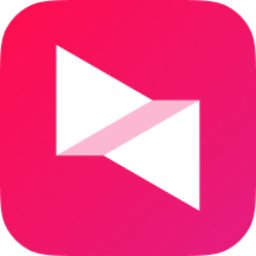TrustViewer官方版是一款相当专业的远程控制工具,TrustViewer官方版功能强劲,体积小巧,只有1.7M,能够帮助两台电脑的用户进行实时文字聊天甚至发送文件给对方,TrustViewer兼容性极强,能够运行在所有常见的windows操作系统上,并且软件默认中文界面。
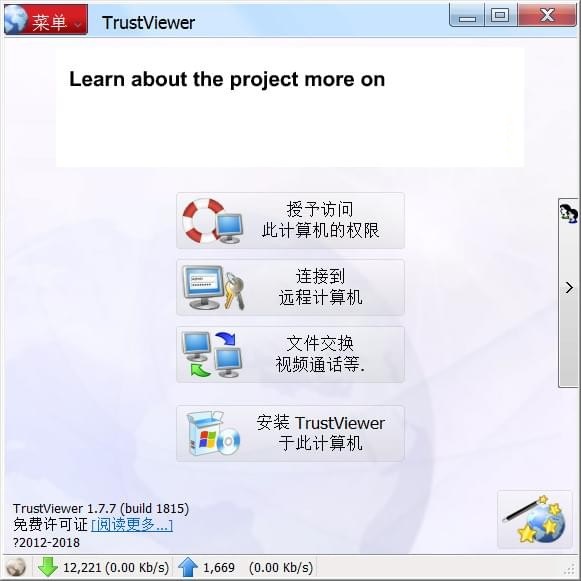
TrustViewer功能介绍
除了最基本的远程控制之外,利用TrustViewer的功能,2台电脑的用户还可以进行实时文字聊天甚至发送文件给对方。
并且这些操作和使用qq一样的简单。连接之后在左侧栏最下方就就是文字发送窗口,发送文字后,另一台电脑的右下角会立刻显示。
点击文字输入框中的曲别针图标,还可以发送文件给另一台电脑。这些功能在远程解决计算机问题时是十分有用的。
如果你有耳机的话,还可以尝试一下TrustViewer的语音功能,相信这样解决问题的速度更快。
TrustViewer使用方法
TrustViewer官方版的使用非常简单,和其他同类软件也十分类似。
首先,你需要在2台需要进行远程控制的电脑上都运行TrustViewer。
即将被远程控制的那台电脑上点击TrustViewer界面中的【give access to this computer】按钮,那么你就可以获得一个12位的连接密钥了。
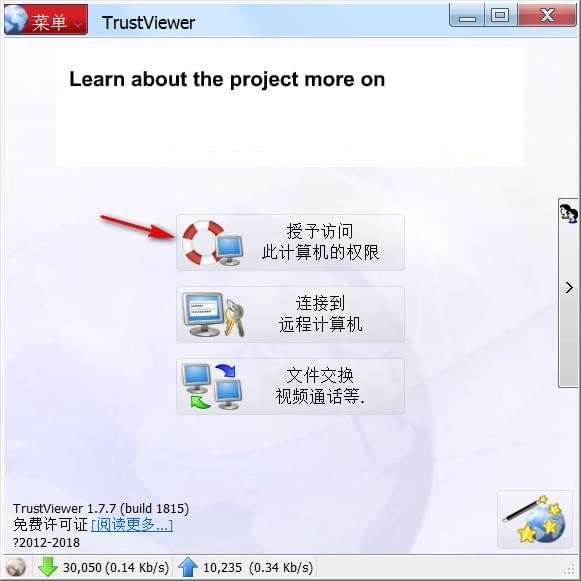

另一台电脑上则是点击TrustViewer界面中的【connect to a remote computer】按钮,之后在跳出的界面上输入刚才获得的那个12位连接密钥就可以成功连接并看到被控制电脑的画面了。
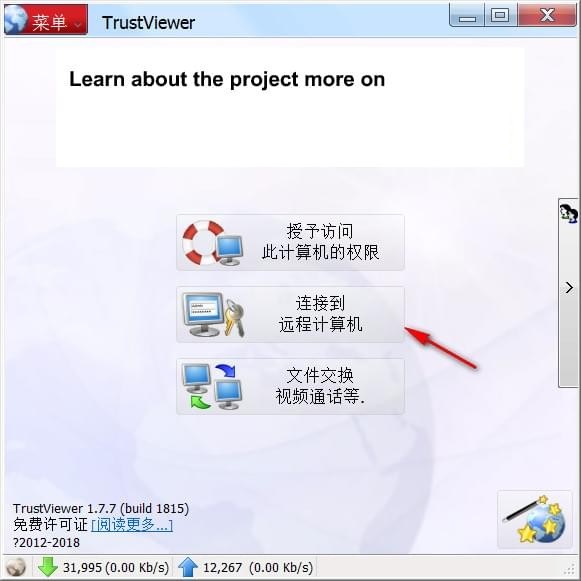
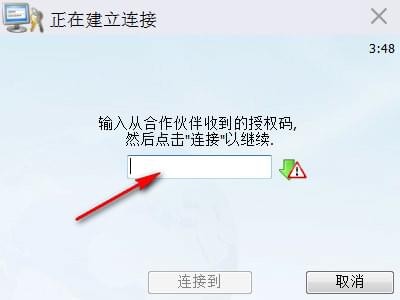
最初连接时,被远程控制的那台电脑还能选择远程控制的权限,比如只能看到远端电脑的界面不能控制,即可看到远端电脑的界面也可以控制,以及给予远程控制所有权限。
除了最基本的远程控制之外,利用TrustViewer的功能,2台电脑的用户还可以进行时时文字聊天甚至发送文件给对方。
并且这些操作和使用qq一样的简单。连接之后在左侧栏最下方就就是文字发送窗口,发送文字后,另一台电脑的右下角会立刻显示。
点击文字输入框中的曲别针图标,还可以发送文件给另一台电脑。这些功能在远程解决计算机问题时是十分有用的。
如果你有耳机的话,还可以尝试一下TrustViewer的语音功能,相信这样解决问题的速度更快。
TrustViewer更新日志
1、修复上个版本的bug
2、优化部分功能
华军小编推荐:
小编保证,只要你用上了TrustViewer,如果不喜欢你过来打我!小编还为您准备了{recommendWords}